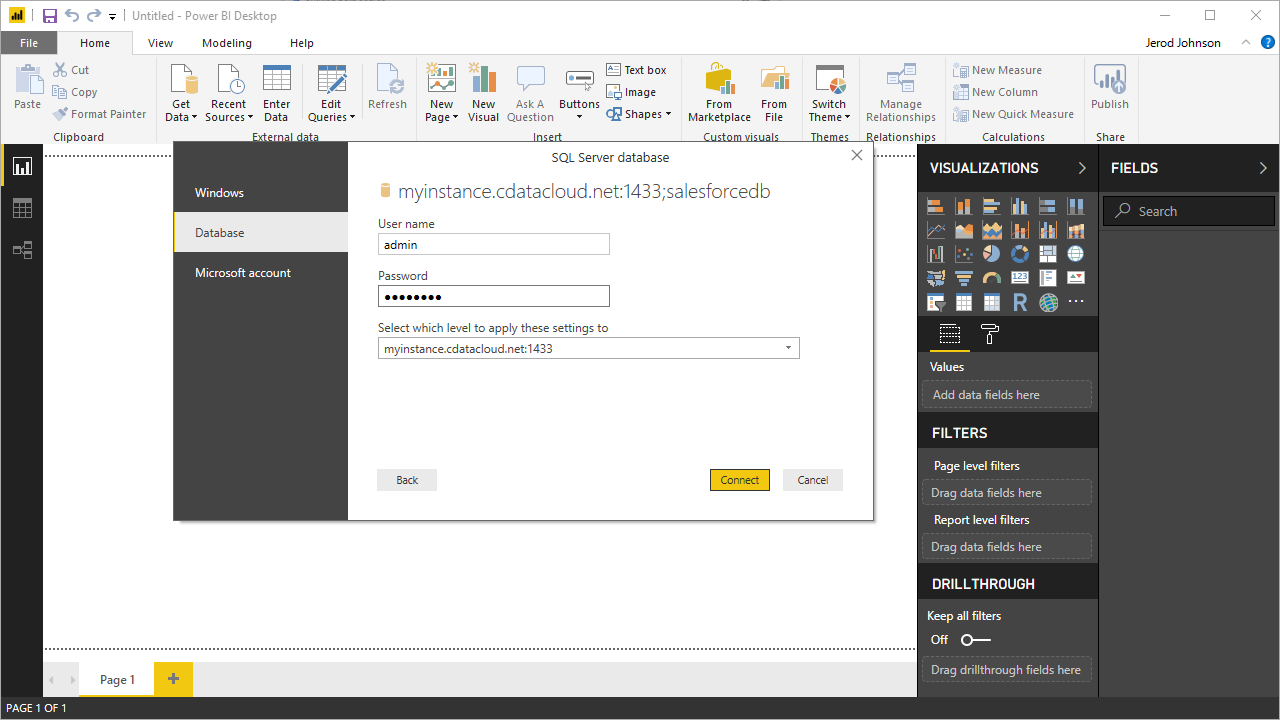ノーコードでクラウド上のデータとの連携を実現。
詳細はこちら →こんにちは!ウェブ担当の加藤です。マーケ関連のデータ分析や整備もやっています。
Power BI を使えば会社のデータを美しいビジュアルに変換して収集および整理することができるため、重要なことだけに集中できます。CData Connect Server と組み合わせると、ビジュアライゼーションやダッシュボードなどのためにDB2 データを使用できます。この記事では、Power BI のDB2 データからデータセットをデータ構築して公開し、Power BI サービスのDB2 データに関するレポートを作成する方法について説明します。
CData Connect Server は、DB2 に純粋なSQL インターフェースを提供し、データベースにデータを複製することなくPower BI のリアルタイムDB2 データから簡単にレポートを作成できるようにします。ビジュアライゼーションを作成する際には、Power BI がデータを収集するためのSQL クエリを生成します。CData Connect Server は、最適化されたデータ処理を使用してサポートされているすべてのSQL 操作(フィルタ、JOIN など)をDB2 に直接プッシュし、サーバーサイドの処理を利用して、DB2 データを素早く返します。
注意:(オンプレミスゲートウェイを使用する代わりに)Connect Server を介してDB2 データをPower BI にインポートすることもできます。詳細については、関連するKnowledge Base の記事を参照してください。
CData Connect Server は、簡単なポイントアンドクリックインターフェースを使用してAPI を生成します。
DB2 への接続には以下を入力します:
対応するDB2 のドライバーをインストールする必要があります。
Windows では、IBM Data Server Provider をインストールするだけで十分です。インストールがmachine.config への書き込みを行います。
Java では、IBM Data Server Driver JAR をアプリケーションのwww\WEB-INF\lib\ フォルダに配置する必要があります。
パスワード方式によるSSH接続時に必要なプロパティ一覧を以下に示します。
接続文字列形式では以下のようになります。
Server=10.0.1.2;Port=50000;User=admin;Password=admin;Database=testUseSSH=true;SSHAuthMode=Password;SSHPort=22;SSHServer=ssh-server;SSHUser=root;SSHPassword=sshpasswd;
公開鍵認証によるSSH接続時に必要なプロパティ一覧を以下に示します。
接続文字列形式では以下のようになります。
Server=10.0.1.2;Port=50000;User=admin;Password=admin;Database=test;UseSSH=true;SSHAuthMode=Public_Key;SSHClientCertType=PUBLIC_KEY_FILE;SSHPort=22;SSHServer=ssh-server;SSHUser=root;SSHClientCert=C:\Keys\key.pem;
Power BI サービスでリアルタイムDB2 データに接続してビジュアライズするには、オンプレミスデータゲートウェイをインストールしてPower BI サービスからゲートウェイにデータソースを追加し、Power BI Desktop からサービスにデータセットを公開します。
Microsoft オンプレミスデータゲートウェイは、接続されたデータソースとさまざまなMicrosoft ツールおよびプラットフォーム間の安全なデータ転送を提供します。ゲートウェイの詳細については、Microsoft のドキュメントを参照してください。
Power BI サービスからゲートウェイをダウンロードし、インストールできます。
データゲートウェイをインストールしたら、Connect Server をデータソースとしてPower BI サービスに追加します。
ゲートウェイをインストールし、Connect Server をデータソースとしてPower BI サービスに追加すると、Power BI Desktop からサービスにデータセットを公開できます。
「Query Editor」では、DB2 カラムをフィルタリング、並べ替え、要約することでデータセットをカスタマイズできます。「Edit」をクリックしてクエリエディタを開きます。行をフィルターするには、行を右クリックします。カラムヘッダーを右クリックして、次のようなアクションを実行します。
Power BI は、Connect Server によって報告されたDB2 メタデータから、各カラムのデータタイプを検出します。
Power BI は、クエリへの変更を「Applied Steps」セクションに記録し、リモートDB2 データに対して実行される、基礎となるデータ取得クエリを調整します。「Close and Apply」をクリックすると、Power BI はデータ取得クエリを実行します。
もしくは、「Load」をクリックしてデータをPower BI にプルします。
Power BI サービスにデータセットを公開したので、公開されたデータに基づいて新しいレポートとダッシュボードを作成できます。
Power BI サービスからリアルタイムDB2 データへの直接接続ができるようになりました。これで、DB2 を複製せずにより多くのデータソースや新しいビジュアライゼーション、レポートを作成することができます。
アプリケーションから直接250+ SaaS 、Big Data 、NoSQL ソースへのSQL データアクセスを取得するには、CData Connect Server を参照してください。


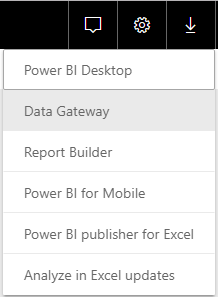
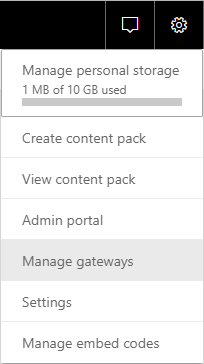

 * DirectQuery は、DB2 データのライブクエリ処理とリアルタイムのビジュアライゼーションを可能にします。
* DirectQuery は、DB2 データのライブクエリ処理とリアルタイムのビジュアライゼーションを可能にします。